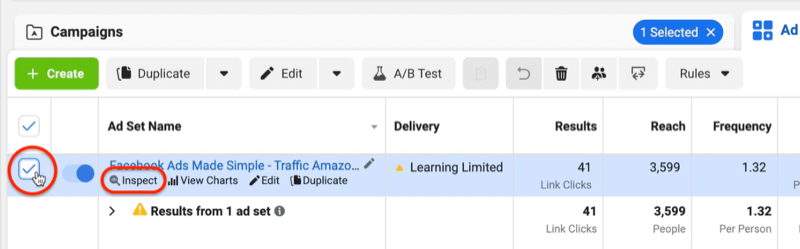Kuidas kasutada Microsoft Office'i juurdepääsetavuskontrolli
Microsofti Kontor Microsoft Powerpoint Väljavaade Kangelane Excel Sõna / / March 22, 2021
Viimati uuendatud

Kas kasutate Office'i rakendusi Word, Excel, PowerPoint ja Outlook, kas mõtlete ligipääsetavusele? Näiteks mis siis, kui olete dokumendi jagamine kellegagi, kes kasutab ekraanilugejat? Kas teete täiendavaid samme, et tagada teie dokumendile juurdepääs?
Kui see on midagi, mida te pole teinud, kuid soovite või peate isegi alustama, on teil hea meel teada, et teil on mõni funktsioon. Siin näitame teile, kuidas kontrollida Microsoft Office'i rakenduste juurdepääsetavuse probleeme, et teie dokumendid oleksid alati teistele kättesaadavad.
Teave Office Accessibility Checkeri kohta
Juurdepääsetavuse kontrollimise funktsioon on saadaval aastal Kontorirakendused nii Windowsis kui ka Macis ja see toimib samamoodi kõikjal. Selle õpetuse jaoks jääme ühe rakenduse ja platvormi juurde - Microsoft Word Windowsis. Kuid samu samme ja põhimõtteid saate rakendada ka teiste rakenduste ja Maci puhul.
Funktsiooni Juurdepääsetavuse kontrollimine saate kasutada oma dokumendiga töötamisel või selle lõpetamisel. Allpool kuvame teile käepärase seade, mis võimaldab funktsioonil dokumenti pidevalt tööd tehes kontrollida. Nii et olete kaetud mõlemal viisil.
Kui olete nüüd valmis dokumentide juurdepääsetavust kontrollima, läheme selle juurde!
Kasutage funktsiooni Juurdepääsetavuse kontrollimine
Kui soovite oma dokumendiga tutvuda, valige Ülevaade ja klõpsake vahekaarti Kontrollige juurdepääsu nuppu tööriistaribal. Valige Macis Tööriistad > Kontrollige juurdepääsu menüüribalt.
Pärast inspektori lõpetamist kuvatakse paremal külgriba koos tulemustega. Kui probleeme ei leita, näete seda sõnumit. Kuid kui inspektor leiab vigu, ilmuvad need otse külgriba ülaossa.
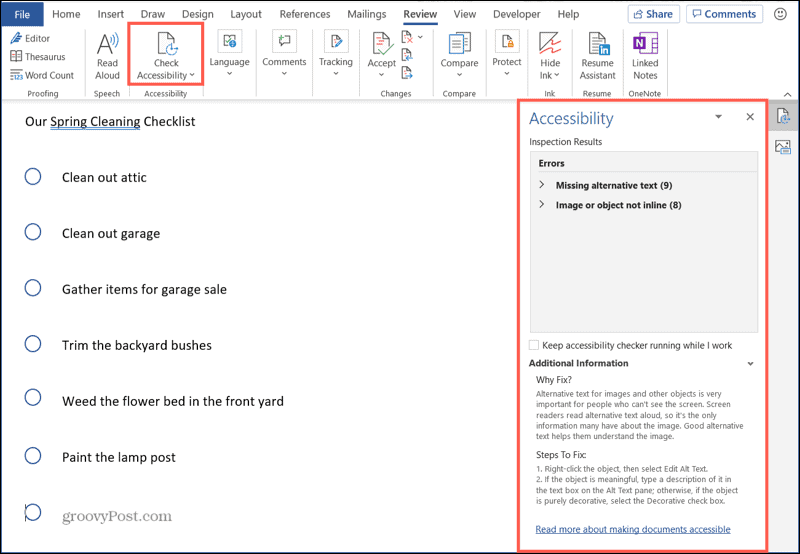
Tulemused ja juurdepääsetavuse kohandused
Funktsiooni juures on tore see, et see ei ütle teile lihtsalt, mis viga on. See annab teile üksikasju selle kohta, miks peaksite seda parandama, kuidas seda parandada, ja lihtsat viisi kohanduste tegemiseks. Kuidas see töötab?
Kui olete tulemused kätte saanud, näete näiteks Vead ja Hoiatused ja rakendatavate üksuste arv. Selle laiendamiseks ja iga üksuse vaatamiseks klõpsake veal või hoiatusel.
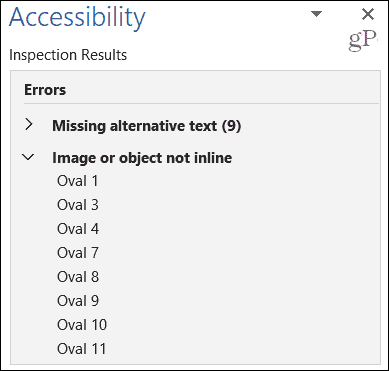
Seejärel saate loendis valida üksuse, et hüpata otse selle juurde oma dokumendis. Kõigepealt näete jaotises ka kasulikke üksikasju Lisainformatsioon külgriba allosas. See sisaldab Miks parandada? ja Parandamise sammud. Nii et kui te kahtlete, miks üksust veaks peetakse, siis ärge enam imestage!
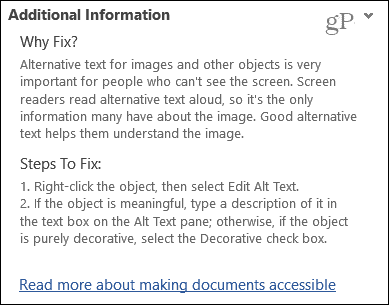
Kui soovite vea parandamiseks järgida kuvatavaid samme, saate seda teha, kuid on ka lihtsam viis. Klõpsake tulemuste loendis üksuse kõrval oleval rippmenüü kastil. Siis vali lihtsalt üks neist Soovitatavad toimingud. Siin on näide.
Meie dokumendis on kaks pilti ilma alternatiivse tekstita. Kui klõpsame pildi 1 kõrval asuvat rippmenüükasti, saame selle valida Lisage kirjeldus. Kui kast ilmub, lisame kirjelduse, seda rakendatakse pildile ja viga on parandatud.
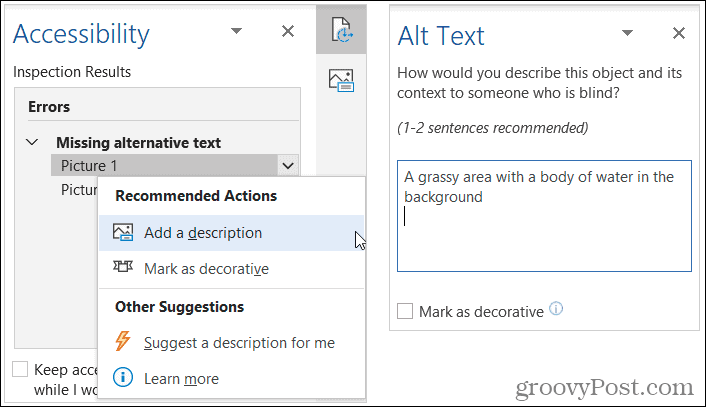
Võite näha ka muid toiminguid, mida saate teha. Näiteks saame valida Soovitage mulle kirjeldust. Tööriist loob alternatiivse teksti, rakendab selle pildile ja viga parandatakse. Seejärel saate selle kirjelduse täpsuse kontrollida.
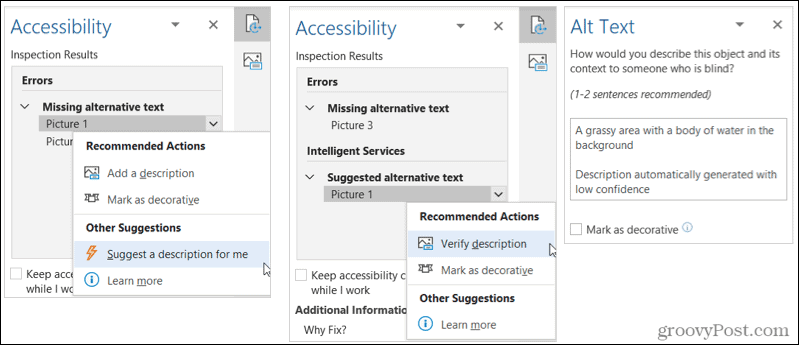
Piltidega töötamisel on teil veel üks võimalus, mille saate valida Märgi dekoratiivseks. Kui teie dokumendis olev pilt pole näiteks tähendusrikas, võib-olla on teie dokumendi ilusaks muutmine väljamõeldud pööris. Võite valida Märgi dekoratiivseks ja tööriist hoolitseb selle eest ning tõrke eemaldamise eest.
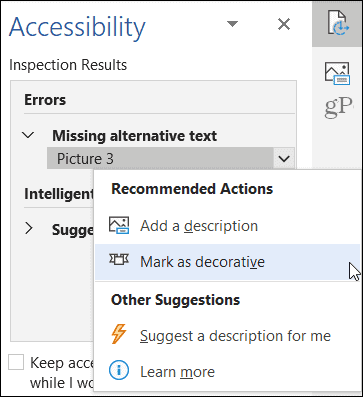
Ehkki pildid on ühed suurematest juurdepääsetavuskontrolli süüdlastest, võite näha igasuguseid probleeme. Allpool toodud näites on need objektid, mida me kontroll-loendis kasutame. Jällegi kontrollige Miks parandada? jaotise põhjusel ja seejärel klõpsake üksuse kõrval oleval rippmenüül, et toiminguid teha ja seda parandada.
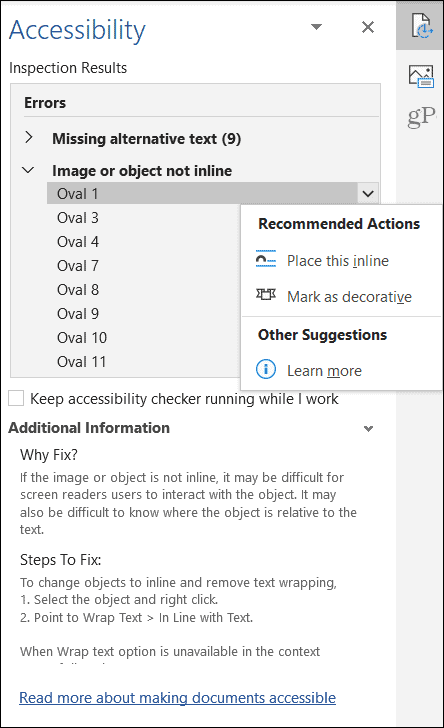
Hoidke juurdepääsetavuskontroll töötavat
Nagu varem mainitud, saate funktsiooni Juurdepääsetavus kontrollida kogu dokumendi loomise käigus. Kui küljeribal on inspektor avatud, vaadake tulemuste loetelu allpool. Seejärel märkige ruut Hoidke juurdepääsetavuse kontrollija töötamise ajal tööl.
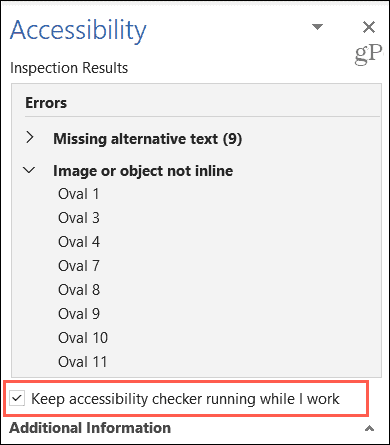
See annab teile mugava võimaluse hõlbustusfunktsioonide kohandamiseks samal ajal, kui lisate pilte Wordi, Exceli lehti, PowerPointi objekte või muid üksusi.
Kasutage Microsoft Office'i juurdepääsetavuse kontrollijat
Need, kes kasutavad ekraanilugejaid, hindavad teid väga, et leidsite oma tegemiseks aega Microsoft Office juurdepääsetavad dokumendid. See võtab vaid paar minutit ja kuna teil on probleemide lahendamiseks kiireid ja lihtsaid viise, on see seda väärt.
Kas teil on sõber, pereliige või töökaaslane, kes võiks abikäsi kasutada? Vaadake seda loendit iOS-i hõlbustusfunktsioonid ja kuidas nad saavad aidata.
Google Chrome'i vahemälu, küpsiste ja sirvimisajaloo kustutamine
Chrome teeb suurepärast tööd teie sirvimisajaloo, vahemälu ja küpsiste salvestamisel, et teie brauseri jõudlus võrgus optimeerida. Tema enda kuidas ...
Poehindade vastavusse viimine: kuidas saada veebihindu poes sisseoste tehes
Poest ostmine ei tähenda, et peate maksma kõrgemaid hindu. Tänu hinna sobitamise garantiidele saate veebipõhiseid allahindlusi ...
Teie juhend dokumentide jagamiseks teenuses Google Docs, Sheets ja Slides
Saate hõlpsasti Google'i veebipõhiste rakendustega koostööd teha. Siin on teie juhised lubade jagamiseks teenustes Google Docs, Sheets ja Slides ...